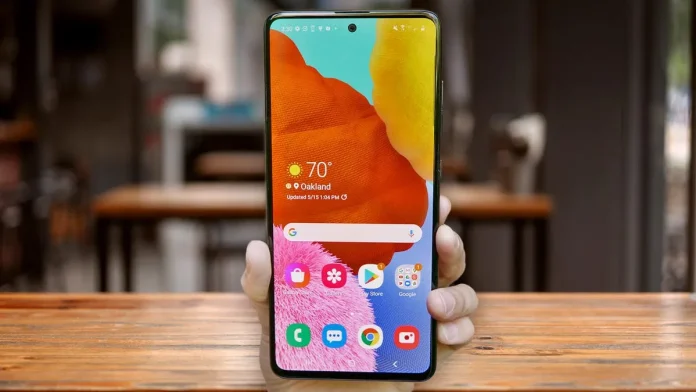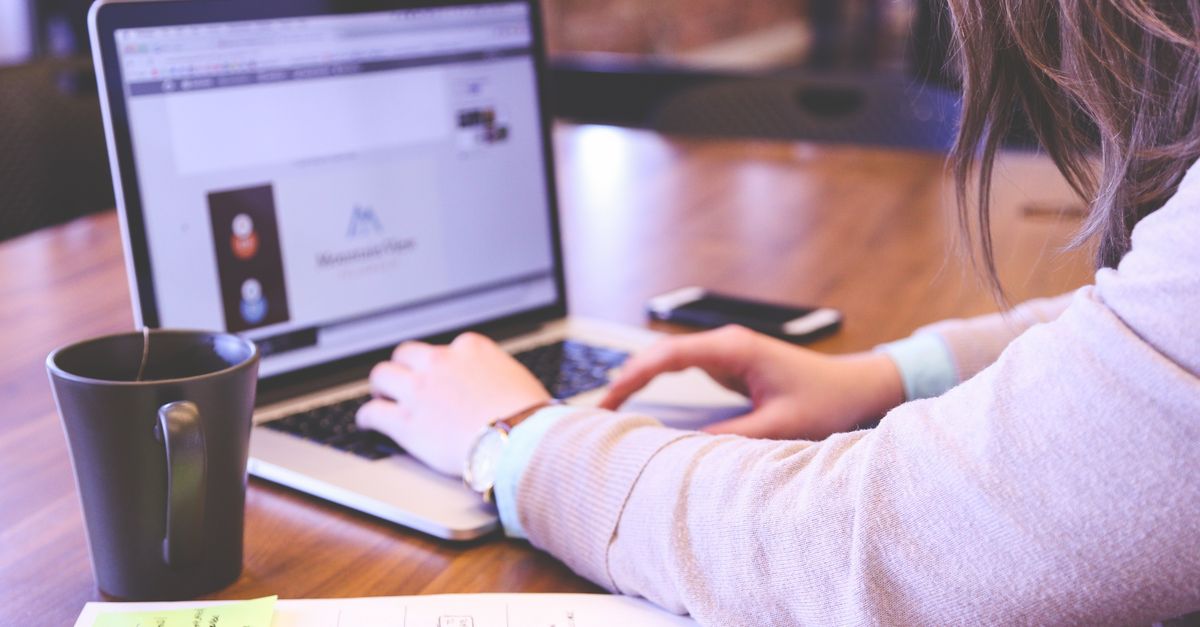Genel olarak Android talimatlarıyla ilgili sorun, herhangi bir özelliğe kendi dönüşlerini ekleyebilecek çok sayıda farklı telefon üreticisinin bulunması. Ekran görüntüleri istisna değil. Bu ipuçlarının çoğu modern Android cihazda çalışması gerekirken, sizin cihazınız farklılık gösterebiliyor.
Bunun da ötesinde, cihazınızda ekran görüntüsü almak için birçok farklı yöntem bulunuyor. Örneğin, S Pen’li bir Samsung Galaxy telefonunuz varsa, onu çıkarabilir. Temassız komut menüsü simgesine dokunabilir ve ardından ekran görüntüsü almak için Ekrana yaz öğesine dokunabilirsiniz.
Android’de ekran görüntüsü seçenekleri
Öncelikle Güç ve Sesi kısma düğmelerine aynı anda basıp bırakabilirsiniz. İşe yaradıysa, ekran görüntüsünün küçük resim olarak küçültüldüğü ekranda bir flaş göreceksiniz. Bu hareket, Google, Samsung ve OnePlus da dahil olmak üzere çoğu modern Android cihazında çalışıyor. Bu, Sesi kısma düğmesiyle Ana Sayfa düğmesini basılı tuttuğunuz geleneksel kısayolun evrimi niteliğinde. Bu tuşlara basmanın tam zamanlaması telefona göre değişiklik gösterebilir. Bu nedenle cihazınızda denemeler yapabilirsiniz. Örneğin mevcut Pixel, bu düğmelere birlikte hızlı bir şekilde basıp bıraktığınızda ekran görüntüsü alıyor. Ancak çalışması için düğmeleri bir saniye veya daha uzun süre bir arada tutmanız gerekebilir.
Android’in daha yeni sürümlerinde çalışan başka bir kısayol da, genişletilmiş seçenekler görünene kadar Güç düğmesini basılı tutmak. Telefonunuz ve Android sürümünüz destekliyorsa burada “Ekran Görüntüsü” seçeneğini görmelisiniz.
Dönen ekran görüntüsü, yalnızca ekranda görünen kısmın değil, ziyaret ettiğiniz sayfanın tamamının resmini çekiyor. Nasıl ekran görüntüsü alacağınızı biliyorsanız, neredeyse hareketli ekran görüntüsünün nasıl alınacağını da biliyorsunuzdur. Uzun bir sayfada normal şekilde ekran görüntüsü alarak başlayın, ardından ekran görüntüsü küçük resminin yanında görünen “Daha fazlasını yakala” düğmesini seçin. Burada Android, sayfanın tamamını uzun bir resimde gösteren yeni bir pencere açacak. Orijinal ekran görüntüsü kırpma penceresinde görünecek. Sayfanın herhangi bir bölümünün ekran görüntüsünü almak için pencereyi yeniden boyutlandırabilirsiniz veya en kullanışlısı, tam sayfanın ekran görüntüsünü almak için kırpma penceresinin alt kısmını tamamen aşağı sürükleyebilirsiniz.